3DMAX训练教案
3D MAX教案

3DMAX 界面练习第1--6课时教学目标:了解3DMAX界面教学重点:熟记几个常用的快捷键教学时间:第一周,星期二,第3,4,5,6节;星期四,第5,6节。
授课形式:理论 (1—2课时):介绍3D max界面,工具栏、视图窗口等。
实践(1—4课时):熟悉3D max操作界面。
教学过程:作业:3DMAX 带抽屉的桌子第7—12课时教学目标:掌握可编辑多边形的基本操作。
教学重点:熟练掌握插入、挤出等命令的运用。
教学时间:第二周,星期一,1 2 4节星期二,3 节星期三,1 2 5 6节星期四 5 6 节星期五 3 4 56 节授课形式:理论 (3—4课时):示范桌子的制作,(桌子图片)实践(5—8课时):练习挤出、插入编辑多边形的操作。
教学过程:作业:做带抽屉的桌子一张。
(一)3DMAX 椅子的制作第13—18课时教学目标:掌握线的基本操作。
教学重点:编辑线的参数和四个视图的协调操作。
教学时间:第三周,星期一,1 2 4节星期二,3 节星期三,1 2 5 6节星期四 5 6 节星期五 3 4 56 节授课形式:理论 (5—6课时):示范椅子的制作。
实践(9—12课时):练习线的基本操作。
教学过程:作业:做椅子一张。
(二)3DMAX 圆桌的制作第19—24课时教学目标:掌握扩展基本体的创建、车削、倒角剖面、对齐的运用。
教学重点:线和可编辑多边形的结合操作。
教学时间:第四周,星期一,1 2 4节星期二,3 节星期三,1 2 5 6节星期四 5 6 节星期五 3 4 56 节授课形式:理论 (7—8课时):示范圆桌的制作,(桌子图片)实践(13—16课时):练习车削、倒角剖面等修改器的操作。
教学过程:作业:做圆桌一张。
(三)3DMAX 花朵的制作第24—30课时教学目标:掌握坐标轴的编辑和运用。
教学重点:对3D max物体旋转平移操作的提高。
教学时间:第五周,星期一,1 2 4节星期二,3 节星期三,1 2 5 6节星期四 5 6 节星期五 3 4 56 节授课形式:理论 (9—10课时):示范荷花、牵牛画的制作;(荷花、牵牛花图片)实践(17—20课时):练习放样、编辑坐标轴、锁定角度等操作。
3dmax课程设计
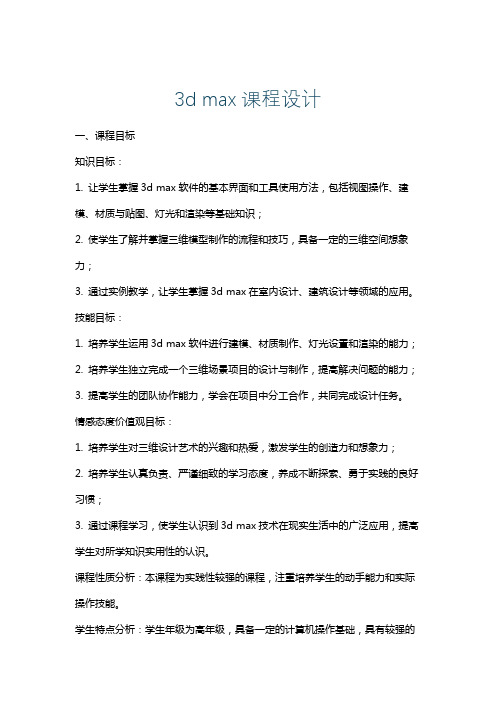
3d max课程设计一、课程目标知识目标:1. 让学生掌握3d max软件的基本界面和工具使用方法,包括视图操作、建模、材质与贴图、灯光和渲染等基础知识;2. 使学生了解并掌握三维模型制作的流程和技巧,具备一定的三维空间想象力;3. 通过实例教学,让学生掌握3d max在室内设计、建筑设计等领域的应用。
技能目标:1. 培养学生运用3d max软件进行建模、材质制作、灯光设置和渲染的能力;2. 培养学生独立完成一个三维场景项目的设计与制作,提高解决问题的能力;3. 提高学生的团队协作能力,学会在项目中分工合作,共同完成设计任务。
情感态度价值观目标:1. 培养学生对三维设计艺术的兴趣和热爱,激发学生的创造力和想象力;2. 培养学生认真负责、严谨细致的学习态度,养成不断探索、勇于实践的良好习惯;3. 通过课程学习,使学生认识到3d max技术在现实生活中的广泛应用,提高学生对所学知识实用性的认识。
课程性质分析:本课程为实践性较强的课程,注重培养学生的动手能力和实际操作技能。
学生特点分析:学生年级为高年级,具备一定的计算机操作基础,具有较强的学习能力和探索精神。
教学要求:教师应结合课程内容和实际案例,进行启发式教学,引导学生主动参与课堂讨论和实践活动,提高学生的实际操作能力。
同时,注重培养学生的团队协作精神和创新能力。
在教学过程中,关注学生的学习进度和个体差异,制定针对性的教学策略,确保每位学生都能达到课程目标。
二、教学内容1. 3d max软件基础操作- 界面与视图操作- 常用工具与命令介绍- 项目文件的管理与保存2. 建模技术- 基础建模方法:多边形、样条线、NURBS曲面等- 高级建模技巧:布尔运算、网格编辑、多边形细化等- 实例分析:制作简单的家具模型3. 材质与贴图- 材质编辑器使用- 贴图类型与参数设置- 实例分析:为家具模型添加真实感材质4. 灯光与渲染- 灯光类型与参数设置- 渲染器介绍:默认渲染器、V-Ray渲染器等- 实例分析:制作室内场景的灯光与渲染5. 三维项目设计与制作- 设计思路与流程- 团队协作与分工- 实例项目:室内空间设计与表现教学内容安排与进度:第一周:3d max软件基础操作第二周:建模技术(基础建模方法)第三周:建模技术(高级建模技巧)第四周:材质与贴图第五周:灯光与渲染第六周:三维项目设计与制作(项目启动与分工)第七周:三维项目设计与制作(制作与调整)第八周:课程总结与作品展示教材章节关联:本教学内容与教材中“3d max基础与应用”章节紧密相关,涵盖了教材中建模、材质、灯光、渲染等核心知识点,确保学生通过本课程学习,能够掌握3d max软件在实际项目中的应用。
3dmax大学教案
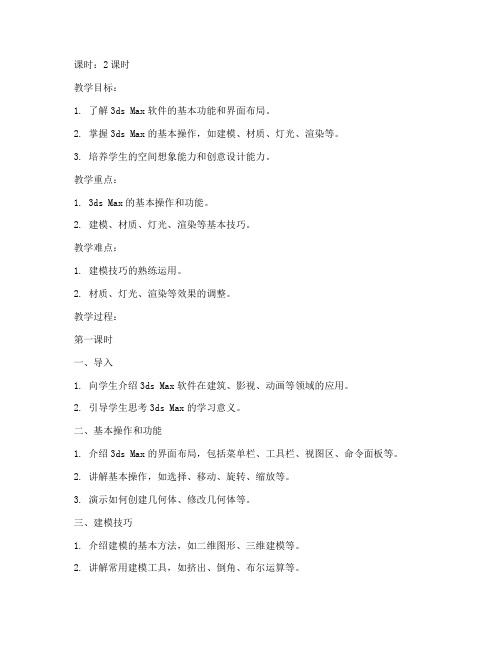
课时:2课时教学目标:1. 了解3ds Max软件的基本功能和界面布局。
2. 掌握3ds Max的基本操作,如建模、材质、灯光、渲染等。
3. 培养学生的空间想象能力和创意设计能力。
教学重点:1. 3ds Max的基本操作和功能。
2. 建模、材质、灯光、渲染等基本技巧。
教学难点:1. 建模技巧的熟练运用。
2. 材质、灯光、渲染等效果的调整。
教学过程:第一课时一、导入1. 向学生介绍3ds Max软件在建筑、影视、动画等领域的应用。
2. 引导学生思考3ds Max的学习意义。
二、基本操作和功能1. 介绍3ds Max的界面布局,包括菜单栏、工具栏、视图区、命令面板等。
2. 讲解基本操作,如选择、移动、旋转、缩放等。
3. 演示如何创建几何体、修改几何体等。
三、建模技巧1. 介绍建模的基本方法,如二维图形、三维建模等。
2. 讲解常用建模工具,如挤出、倒角、布尔运算等。
3. 演示一个简单的建模实例。
四、总结1. 强调3ds Max的基本操作和功能。
2. 鼓励学生课后练习,提高建模技巧。
第二课时一、导入1. 回顾上一节课的内容,引导学生回顾建模技巧。
2. 引导学生思考如何将建模技巧应用于实际项目中。
二、材质与贴图1. 介绍材质和贴图的概念,讲解材质编辑器的基本操作。
2. 讲解常用材质类型,如标准材质、贴图材质等。
3. 演示如何为物体添加材质和贴图。
三、灯光与摄像机1. 介绍灯光和摄像机的作用,讲解灯光和摄像机的基本操作。
2. 讲解常用灯光类型,如点光源、聚光灯、泛光灯等。
3. 演示如何设置灯光和摄像机。
四、渲染1. 介绍渲染的基本概念,讲解渲染设置面板的基本操作。
2. 讲解常用渲染引擎,如V-Ray、Corona等。
3. 演示如何进行渲染,并调整渲染效果。
五、总结1. 强调3ds Max在建模、材质、灯光、渲染等方面的应用。
2. 鼓励学生课后进行实践,提高自己的设计能力。
教学评价:1. 课后布置作业,让学生完成一个小型项目,检验学生对3ds Max软件的掌握程度。
3DS MAX实训部分的教案

目录基本技能训练篇 .............................................................................................................................. - 1 - 实训项目一、魔方 .. (1)实训项目二、糖葫芦 (5)实训项目三、卧室柜 (9)实训项目四、宠物猫 (15)实训项目五、两用床 (20)实训项目六、小鸡 (26)专项技能训练篇 ............................................................................................................................ - 31 - 实训项目七、开元通宝 . (31)实训项目八、蜡烛 (34)实训项目九、椅子 (39)实训项目十、足球 (45)实训项目十一、饰物 (49)实训项目十二、单摆 (53)实训项目十三、玻璃杯 (57)实训项目十四、方酒瓶 (62)实训项目十五、放大镜 (69)综合技能训练篇 ............................................................................................................................ - 78 - 实训项目十六、荷花 .. (78)实训项目十七、高尔夫 (84)实训项目十八、香梨 (90)实训项目十九、魔方(加材质) (97)实训项目二十、鸡蛋 (103)实训项目二十一、玻璃灯泡 (115)实训项目二十二、仙人刺 (121)基本技能训练篇实训项目一、魔方技能目标:1.熟悉3DS MAX 环境2.熟悉工具栏,菜单栏3.练习使用BOX(方体)工具的调用4.练习使用移动工具5.培养和提高空间建立模型的能力知识要点:1.3DS MAX环境中的四个窗口2.菜单中的新建、重设、保存命令3.BOX工具4.移动工具实训步骤:1.在桌面上找到3DS MAX 图标,双击打开,即可进入3DS MAX环境下,如图:2.在窗口中找到顶视图,前视图,左视图,透视图3.找到菜单栏,并打开文件,编辑,组,渲染等菜单,观察他们的子菜单,找到新建、重设、保存菜单命令4.在工具栏中找移动并选择按钮5.在命令面板中找到创建按钮,并找到BOX工具按钮6.按下BOX工具按钮,在顶视图中绘制一个方体,在修改面板中设置参数如下:7.重复实训步骤6,在顶视图中再制作三个同样的方体8.单击移动工具按钮,在顶视图中移动并调整四个方体的位置,效果如图:9.再使用BOX工具按钮,在前视图中制作同样的两个方体,利用移动按钮调整位置如图:10.再使用BOX工具按钮,在做视图中制作同样的两个方体,利用移动按钮调整位置如图:在此实训步骤中,还需要切换到顶视图,调整最上层后排右端的魔方块,具体看透视图进行调整11.注意,最终的三个视图中都显示的如“田”字样图形12.最终效果如图:考核标准:1.在规定时间里完成任务:按要求打开环境,准确寻找菜单工具,制作完成由8块方体组成的魔方模型,按50分计算,根据完成情况适当给分,2.整个模型比例要求协调,大小符合实际结构,按20分计算3.色彩搭配要适当,按满分10分计算,4.做工精细度包括模型各块之间的连接是否完好,对齐状况,排列是否整齐,即细节的调整是否仔细认真,满分20,根据实际情况打分。
3dsmax实训教案

的右键菜单和视图区的右键菜单)的操作。
4、动画控制区的使用。
5、视图控制区的使用。
6、制作简单的小球跳动的动画。
(1)打开3ds max 7。
(2)创建一个长方体作为地面,再创建一个小球。
(3)为小球设置材质,简单设置颜色为红色。
(4)根据三点布光的原则,简单布三盏灯,照亮小球场景。
效果大致如下图所示:(5)把当前透视图转换为摄像机视图,为场景添加一个摄像机。
(6)用自动关键帧方式为小球添加跳动动画。
(7)把整个动画过程渲染为一个AVI动画,进行输出。
六、实验注意事项1、按照要求进行实验,不进行与本节实验无关的操作。
2、严格遵守实验室的各项规章制度。
3、实验前认真进行预习,实验态度认真、严谨。
4、设置小球的跳动动画时,注意小球在最高点和最低点时的位置,尤其是最低点时,一定注意要和作为地面的长方体相切。
七、实验报告要求学生操作协作学习老师、小组长辅导老师示范学生操作协作学习老师、小组长辅导对话框。
(4)在“阵列变换”中输入X轴的增量为10,选择阵列维度为1D,点“预览”。
(5)取消预览,保持一维阵列参数不变,把阵列维度改为2D,数量为10,增量行偏移值Y为10,X和Z为0。
点击预览,可以看到已经有了二维的阵列效果,如下图所示:(6)取消预览,保持刚才的参数,把阵列维度改为3D,数量为10,增量行偏移值Z为10,X和Y为0,最终形成三维阵列复制效果。
点击预览,如下图所示:六、实验注意事项1、严格遵守实验室的各项规章制度,按照要求进行实验,不进。
(完整版)3Dmax教案
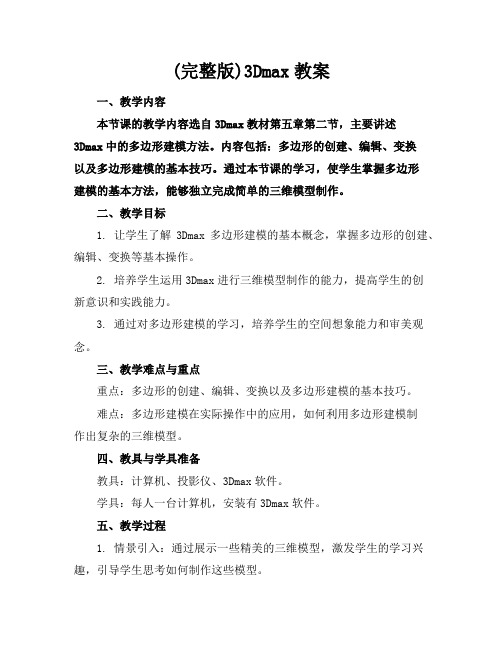
(完整版)3Dmax教案一、教学内容本节课的教学内容选自3Dmax教材第五章第二节,主要讲述3Dmax中的多边形建模方法。
内容包括:多边形的创建、编辑、变换以及多边形建模的基本技巧。
通过本节课的学习,使学生掌握多边形建模的基本方法,能够独立完成简单的三维模型制作。
二、教学目标1. 让学生了解3Dmax多边形建模的基本概念,掌握多边形的创建、编辑、变换等基本操作。
2. 培养学生运用3Dmax进行三维模型制作的能力,提高学生的创新意识和实践能力。
3. 通过对多边形建模的学习,培养学生的空间想象能力和审美观念。
三、教学难点与重点重点:多边形的创建、编辑、变换以及多边形建模的基本技巧。
难点:多边形建模在实际操作中的应用,如何利用多边形建模制作出复杂的三维模型。
四、教具与学具准备教具:计算机、投影仪、3Dmax软件。
学具:每人一台计算机,安装有3Dmax软件。
五、教学过程1. 情景引入:通过展示一些精美的三维模型,激发学生的学习兴趣,引导学生思考如何制作这些模型。
2. 讲解多边形建模的基本概念,介绍多边形的创建、编辑、变换等基本操作。
3. 示范多边形建模的基本技巧,让学生跟随老师一起操作,体会多边形建模的过程。
4. 实践练习:让学生独立完成一个简单的三维模型制作,老师巡回指导,解答学生遇到的问题。
6. 课堂小结:回顾本节课的学习内容,强调多边形建模的基本操作和技巧。
7. 作业布置:布置一个多边形建模的练习题,要求学生课后完成。
六、板书设计板书内容:多边形建模基本操作流程1. 多边形的创建2. 多边形的编辑3. 多边形的变换4. 多边形建模技巧七、作业设计作业题目:利用3Dmax多边形建模制作一个简单的茶杯模型。
答案:茶杯模型应包括茶杯的主体、茶杯的手柄和茶杯的底部。
茶杯的主体可以使用圆柱体多边形进行制作,茶杯的手柄可以使用环形多边形进行制作,茶杯的底部可以使用圆多边形进行制作。
在制作过程中,要注意多边形的编辑和变换技巧,使茶杯模型符合真实形状。
3dmax教案设计(124课时)x

11
多边形建模方法讲解与实例演示
多边形基概念
介绍多边形建模的原理和 基本概念,包括顶点、边 、面等要素。
创建基础多边形对象
演示如何使用3dmax创建 基础的多边形对象,如立 方体、球体等。
编辑多边形对象
详细讲解多边形对象的编 辑方法,包括选择、移动 、旋转、缩放等操作。
多边形建模实例
通过实例演示多边形建模 的具体步骤和技巧,如制 作一个复杂的建筑模型。
2024/1/24
12
曲线建模方法讲解与实例演示
曲线基本概念
介绍曲线建模的原理和基 本概念,包括控制点、曲 线段、连续性等。
创建和编辑曲线
演示如何在3dmax中创建 和编辑曲线对象,包括线 的创建、调整和控制点的 操作。
曲线建模技巧
讲解曲线建模中常用的技 巧和方法,如曲线的镜像 、焊接和布尔运算等。
2024/1/24
16
常见材质类型及其特点分析
标准材质
最基本的材质类型,可模拟大部分物 体的表面效果,如塑料、金属等。
混合材质
可将两种或多种材质混合在一起,创 建出更复杂的表面效果。
2024/1/24
多层材质
可模拟具有多层结构的物体表面效果 ,如油漆、镀层等。
光线跟踪材质
可模拟真实的反射和折射效果,适用 于玻璃、水晶等透明物体。
3dmax是一款专业的三维建模、动画 和渲染软件,广泛应用于影视特效、
游戏开发、建筑设计等领域。
3dmax拥有丰富的材质和贴图库,可 以实现逼真的材质效果和贴图映射。
2024/1/24
3dmax具有强大的建模功能,支持多 边形建模、NURBS建模、体积建模 等多种建模方式,能够创建高质量的 三维模型。
3DMAX软件 教案

理论课程教案课程名称:3D max授课班级:19室内设计中技班授课教师:教案首页专业:室内设计专业科目: 3D MAX教学过程教学过程(教案首页专业:室内设计专业科目: 3D MAX教学内容第1页教学内容第2页教案首页专业:室内设计专业科目: 3D MAX教学过程第 1 页教学过程(第 2 页教案首页专业:室内设计专业科目: 3D MAX教学过程第 1 页【课前准备】( 3 分钟)(点名考勤)1.课前三件事2.安全教育考勤、检查学生精神状态【布置任务】( 2 分钟)任务一:制作中式台灯模型任务二:制作欧式柱模型【任务实施】( 75 分钟)任务一:制作中式台灯模型(40分钟)(讲授分析)运用知识:(10分钟)1.星形的绘制2.放样——缩放——扭曲3.车削制作步骤:(30分钟)1.在顶视图中绘制一个星形。
2.将绘制的星形转换为可编辑样条线,设置轮廓线为1。
(示范操作)3.在前视图绘制一条长为400的直线作为路径。
(讲授分析)4.放样——变形——缩放5.扭曲6.用线绘制出灯底座剖面——车削(边讲变练巡回指导)任务二:制作欧式柱模型(25分钟)知识点:(5分钟)(讲解示范)教案首页专业:室内设计专业科目: 3D MAX教学过程【课前准备】( 3 分钟)(点名考勤)3.课前三件事4.安全教育考勤、检查学生精神状态【布置任务】( 2 分钟)任务一:制作弧形墙模型任务二:制作装饰柱模型【任务实施】( 75 分钟)任务一:制作弧形墙模型(40分钟)运用知识:(10分钟)(讲授分析)弯曲、超级布尔、窗户的创建制作步骤:(示范操作)1.在前视图创建长为3000、宽为5000、高度为100、宽度分段为20的长方体作为的墙体。
2.在前视图选择墙体添加弯曲命令、X轴上弯曲-90度。
3.在前视图创建两个长1500、宽、1200、高为400的长方体。
并旋转镜像如图位置。
4.超级布尔剪切出两个窗洞。
(巡回指导)5.在顶视图创建长1500、宽、1200、深度为10,水平窗格数为2的固定窗放置在窗洞内。
- 1、下载文档前请自行甄别文档内容的完整性,平台不提供额外的编辑、内容补充、找答案等附加服务。
- 2、"仅部分预览"的文档,不可在线预览部分如存在完整性等问题,可反馈申请退款(可完整预览的文档不适用该条件!)。
- 3、如文档侵犯您的权益,请联系客服反馈,我们会尽快为您处理(人工客服工作时间:9:00-18:30)。
3DMAX 界面介绍一、屏幕的布局自定义选择Customize>Load Custom Vi Scheme (自定义>载入自定义界面)命令 选择Default. ui 文件是恢复原版本风格二、功能区介绍1、Keep object and :不修改系统设置1、文件菜单:(1)New 新建:2、Keep objects :仅仅保存视图中的物体可以重新编辑物体3、New All :重新生成删除当前所有物体等属性(2)Save 保存:保存当前文件(3)Save As 另存:更改名字路径存储当前文件(4)Save Selected 选择保存:以另一个名字存储已选择的物体 (5)Open 打开:打开已经保存的文件(6)Reset 恢复:重新设置3DMAX 程序,用户自定义的设置将被删除2、工具行:只有在1280×1024的分辨率下才能全部显示出来,工具右下角有“▲”标记表示还含有多重按扭的选择。
3、命令面板:用于模型的创建和编辑修改,共有6个基本命令面板组成,每个面板下面为各自的命令内容,有些命令仍有分支。
点取面板每一项,会在下面出现各自的次级命令选项,点取次级命令会在其下出现相应的控制命令,命令按种类不同划分为各个项目面板在项目面板顶部为自身的项目名称左边有“+、—”号,控制其下的内容是否显示。
4、状态行:显示当前所选择物体的数目, 表示用于选择物体锁定。
右侧提供鼠标和坐标的位置及当前网格使用的距离单位。
5、提示栏:显示当前使用工具的提示文字,右侧按钮可设多种模式6、命令输入行:在状态行和提示行左面,可通过命令输入的方式来执行一些操作7、画面控制区:8、视图区:系统内定四个视图:Top 顶视图、Front 前视图、Left 左视图、Perspective 透视图1、自定义视图:选择Customize> View port Configuration (自定义>视图设置)2、切换视图:单击每个视图类型的首写英文字母。
右击可激活视图、按“W ”键可以单屏显示视图3、调整视图布局比例:鼠标单击拖动视图边框线,右击视图线“Reset layout ”恢复布局比例输入数值可直接到达关键帧在关键帧之间前跳后退回到最后一帧回到起始帧 控制动画记录开关 高级选项播放动画1、Smooth+Highlights :光滑+高光2、Wire+frame :线框显示 装订线4、改变视图显示方式:右击视图标签按“D ”键有选择的刷新视图9、视图控制区:1、视图大小的控制:Zoom 缩放:可以拉近或放缩视景Region Zoom 域区放缩:在视图中只显示鼠标拖动产生的选择区域中的物体 Field —of —View 视野:在透视中出对视景和视角都发生改变Zoom ALL 全部放缩:同时将所有视图近拉或远推,不会影响到当前所有可视的视图 Zoom Extents :当前视图以最大化的方式显示与 相同zoom Extents Selected :被选择的物体以最大化方式显示 相同 Min> MaxToggle :视图最大化、最小化切换2、视图位置角度的控制:Arc Rotate 弧形旋转:旋转视图Arc Rotate Selected 弧形旋转对象:以选择物体为轴旋转视图 pan 摇移:移动视图中的显示,但并不拉近或远推视图注:视图控制是可变的,某些按钮,相对于不同视图会改变为其它按钮。
(下载源码就到源码网: )3DMAX 坐标的介绍一、坐标轴1、在计算机中三维对象都被抽象到二维平面中。
3D MAX 创造了一个虚拟的三维空间,X 、Y 、Z 三轴以90度角正交方式存在。
空间中的一个点可以用X 、Y 、Z 三个坐标值来定义。
(三个坐标值表示的是从该点开始分别向三个轴引垂线,而与轴的交点之间的距离。
三轴交点为坐标中心,即原点(0,0,0)的位置)坐标三角轴是表示变换坐标系的一种直观表示。
(在3D MAX 中选择物体时,就会显示出坐标轴,分别以X 、Y 、Z 的三个矢量,表示的就是坐标系的三个轴向。
)2、视图中的坐标轴表示:(1)坐标轴定向指出了当前所用坐标系的定向。
(2)坐标轴的三条轴线的交点即为变换中心(3)高亮显示轴线,表示变换操作在该轴线方向上将受到约束二、坐标系统:坐标系统是进行对象变动的依据(1)World 世界坐标系统:X 轴为水平方向、Z 轴为垂直方向、Y 轴为景深方向。
这个坐标在任何视图中都是固定不变的。
(2)Screen 屏幕坐标系统:X 轴为水平方向、Y 轴为垂直方向、Z 轴为景深方向,各视图都使用同样的坐标轴。
(3)View 视图坐标系统:3D MAX 同定坐标系统,其实就是World 世界坐标系统和Screen屏幕坐标系统的结合。
在透视图中使用World 世界坐标系统,其Z XY坐标原点它视图使用Screen 屏幕坐标系统。
(4)Local 自身坐标系统:是物体自身拥有的操作系统(5)Pick 自动拾取坐标系统:在一个物体上使用另一个物体的Local 自身坐标系统。
(这个坐标系统是由用户而定,它取自物体的自身坐标系统)三、坐标控制钮1、 Use Pivot Point Center :使用选择物体自身的轴心作为变换的中心点。
2、 Use Selection Center :使用所有选择物体的公共轴心作为变换的中心点。
3、 Use Transform Coordinate :使用当前坐标系统的公共轴心作为变换中心点。
四、坐标轴项控制3D MAX 引入了可操纵的坐标轴,直按可以在视图中沿任意轴向进行变换即“变换坐标”对此功能调节。
快捷键是“X ”键。
五、坐标轴心的控制选择 (层级)面板中的 (轴心)选项下的 (仅影响轴点)命令,用 移动工具进行操作。
(下载源码就到源码网: )3DMAX 视图类型的介绍一、视图类型1、正交视图:按世界坐标系的固定观察角度来定义的视图,也就是采用正交投影的方法。
在正交视图中对象所有的部分都与观察平面平行。
2、用户视图:观察方向不与对象垂直,是以等角投射的方式来观察的。
但是没有景深变化。
3、透视图:人们所按受的对象外形在深度方向上的投影,可以让我们从任意角度来观察所生成的场景,照相机视图也属于透视图。
注:在正交视图用 工具旋转,会自动将正交视图转为用户视图通过 旋转工具进行比较装二、透视角度1、一点透视:相机和目标点之间的连线垂直于房间的一面墙体,而相机的取景框的上 下边和屋顶平行时,相机视图呈现一 点透视。
2、二点透视:相机和目标点之间的连线不垂直于房间的一面墙体,但平行于房间的 地面时,相机视图呈现二点透视。
3、三点透视:相机和目标点之间的连线不垂直于房间的一面墙体也不平行于房间的 地面时,相机视图呈现出三点透视。
注:透视方式很大程度上会影响作图方式和作图的工作量,3D MAX 用来把三维的场景数据转换为二维的图像,这个过程需要指定虚拟观察者和观察点的位置,所谓的相机只是为了定义位置而存在的。
相机和目标点是两个可以移动和旋 转但没有大小、颜色和材质的物体,在最终渲染时是不可见的。
3DMAX 创建基本几何体的介绍选择 创建面板,然后选择 几何体项目面板下的 基本几何体1、BOX 立方体:TOP 视图left 视图TOP 视图left 视图TOP 视图left 视图长方体 键盘输入名字与颜色 创建顺序立方体参数长、宽、高的段数装2、Cone 圆锥体:3、Sphere 球体:4、GeoSphere 几何球体:中心边 圆锥底圆半径 圆锥底圆顶径 高度高度分段数(行)盖子分段数 高度加列分段数 平滑 切片 切片到切片从直径中心测量线四面 二十面 八面半球基点至轴心 半径片段半球 挤入切除基点至轴心装订5、Cylinder圆柱体:6、Tude管状体:7、Torus圆环:8、Pyramid棱锥:中心基点/顶点宽度、底面积的大小深度、底面积的高度高度内圆半径外圆半径高度边数高度分段数盖子的段数片数、高度上加列的段度内圆半径外圆半径旋转扭曲边数、高度上加行的段数全部边数没有片数装订线9、Teapot 茶壶:10、Plane 平面:3DMAX 选择功能介绍在3DMAX 中要明确一个顺序——“先选择对象再执行功能”一、基本物体选择(1) 直接点取选择:单一选择工具:只具备单纯的选择功能。
注:a 、配合Ctrl 键可以对选择物体进行追加和排除。
b 、选择模式: 交叉选择、 窗口选择。
c 、选择物体的方式: 分别是矩形、圆形、徒手区域。
(2) 通过名字或颜色选择: 选择Edit>Select by>Color :通过颜色选择。
(3) 图解视图选择:选择Graph Editors>Schematic View>Open Schematic View正方形矩形渲染倍增器 变比 密度总面数茶壶部件 主体把手壶嘴壶嘴半径 片数 装订线注:图解视图选择:双击图解视图中每个物体的名称块。
(4)通过材质的选择:把相同材质的物体进行选择二、复合功能选择法(1) 选择并移功左::绝对值 (2) 选择并放缩 右键单击出现设置窗口(3) 选择并旋转 右:相对值(4) 选择并操纵:物体上显示绿色圆圈,可以在视图中调节物体的一些属性(5) 区域选择并移动:选择多个物体同时对它们进行操作三、选择集合的命名选择集合在输入框内输入名称并按回车键 删除已定义的名字:选择Edit>Edit Named Selections四、选择集合的锁定锁定钮(位于屏幕下方)或按空格键五、3DMAX 捕捉命令的介绍捕捉是指使新的实体定位于已有的实体上的功能 1、捕的类别:(1) 二维捕捉:只捕捉激活网格面上满足设置条件的点,Z 轴或垂直轴被忽略,通常用于平面图形捕捉。
(2) 二点五捕捉:捕捉当前构造面上的点,以及对象在面上的投影点。
(3) 三维捕捉:可以捕捉三维空间内所有满足捕捉条件的点。
(4) 角度捕捉:用于设定进行旋转时的角度间隔。
(5) 百分比捕捉:设定缩放或挤压操作时的百分比例间隔。
(6) 数值输入栏捕捉:设定数值输入栏中数值的变化单位量。
注:空间捕捉:2D 、2.5D 、3D ,当使用2D 、2.5D 捕捉时,只能捕捉到直接位于绘图平面上的节点和边,当空间捕捉移动时,被移动的对像是移动到当前栅格上还是相对于初始位置。
按捕捉增量移动,就由捕捉的方式来决定的。
百分比捕捉:将以缺省的10%的比例进行变化(关闭时将以缺省1%的比例进行变化。
2、捕捉与栅格的设置2.1捕捉类型:依据造型方式可以将捕捉分成“标准类型”和“NURBS ”类型1、 顶点:捕捉网格物体或可编辑网格物体顶点2、 边:捕捉物体边界上的点3、 面:捕捉物体表面上的点背点上的点无法捕捉捕捉类型 捕捉精度 主栅格控制 用户栅格控制 标准类型装订线4、 垂直:绘制曲线时,捕捉与上一次垂直的点5、 轴心点:捕捉物体的轴心点6、 栅格点:捕捉要栅格的交点7、 端点:捕捉样条曲线或物体边界的端点8、 中间点:捕捉样条曲线或物体边界的中点9、 面的中心:捕捉三角面的中心 10、 相切:捕捉样条曲线上的相切点 11、 边界盒:捕捉物体边界框八个角 12、 落 栅格线:捕捉栅格线上的点2.2捕捉精度:用来设置捕捉的强度、范围、大小和颜色2.3主栅格的设置:Customize>Grid and Snap Setting(自定义>栅格和捕捉设置)注:在设置主栅格间距离时需要注意捕捉步长不能比栅格间距离小1. 4用户栅格控制捕捉时光标显示颜色 显示:控制在捕捉时是否显尺寸:设置捕捉光标尺寸大小 捕捉强度:设置捕捉范围,值越大越灵敏 角度:旋转时递增的角度百分比:设置缩放时递增的百分比 使用轴约束:选择的物体沿着指定的坐标轴向移动设置主栅格线间的距离设置决定突出显示线的世界空间:设定创建时物体自动与世界空间坐标系对齐创建时激活栅格:可以在创建栅格物体时同时将其激活物体空间:设定创建时物体自动与物体空间坐标系对齐装订线六、对齐命令的介绍对齐就是移动选择物体,使其与其他的物体具有相同的X 、Y 或Z 坐标一、 对齐工具:二、 法线对齐:可以使两个物体沿着指定的表面进行相切,相切分为内切和外切1、蓝色法线箭头的位置就是切点的位置,绿色的法线箭头也是切点位置二、 放置高光点:通过放置高光不但可以在物体表面的特定点产生特殊高光,还可以方便地使物体反射表面的指定点反射灯光三、摄像机对齐:通过像机的对齐可以使我们比较容易地观察想要观察的位置。
